
Ubuntu 23.04 已于 2024 年 1 月 25 日停止支持,不再提供软件和安全更新。
又到了一年一度的 Ubuntu 发布时间!Ubuntu 23.04 代号 Lunar Lobster,已正式发布。
Ubuntu 23.04 是 2023 年的首个短期发行版。作为短期发行版,Lunar Lobster 将会有持续 9 个月的更新、安全补丁和关键修复,也就是到 2024 年 1 月止。
Ubuntu 23.04 旨在通过采用新软件包和技术来改善 Ubuntu 核心后端,从某种意义上说,许多变化正在作为明年 LTS 发布版(Ubuntu 24.04)的基础。在本文中,将更详细介绍 Ubuntu 23.04 的新特性、变化和增强功能。
Ubuntu 23.04 新特性介绍
全新的桌面版安装程序
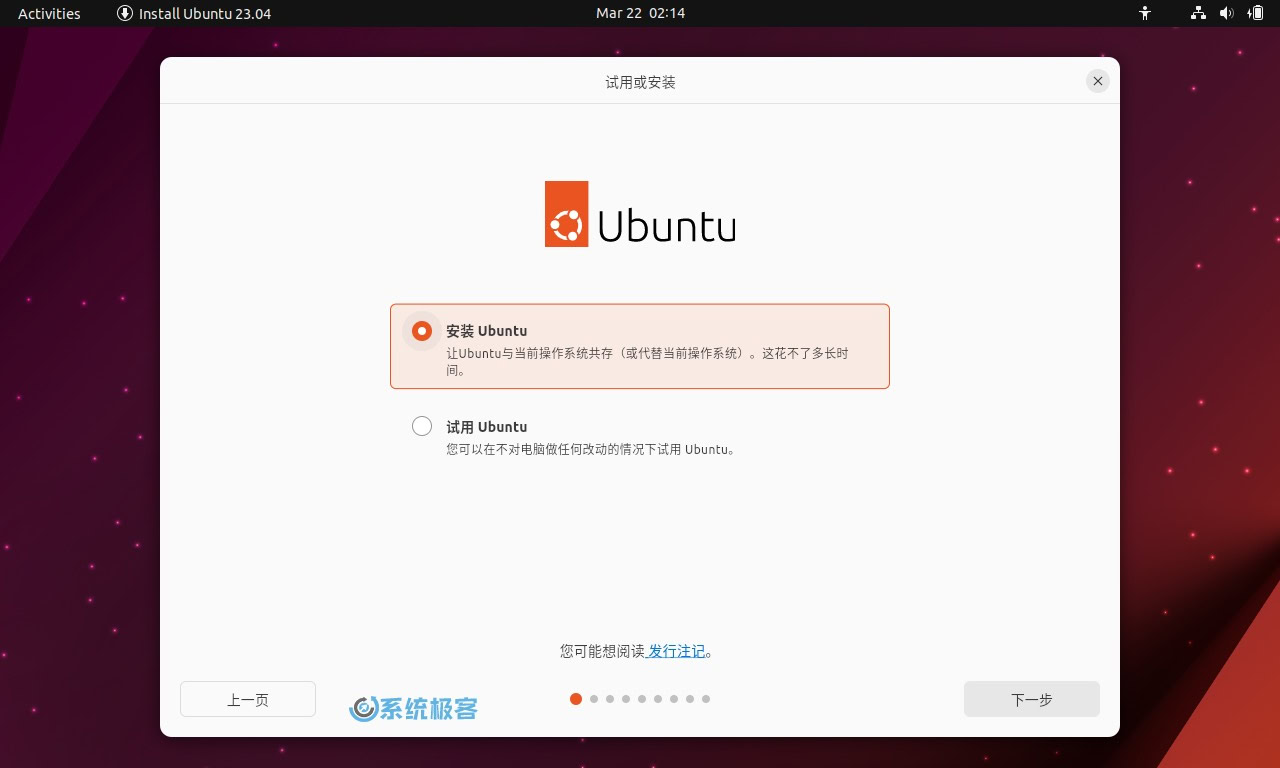
Ubuntu 23.04 采用了全新的基于 Rust 的操作系统安装程序,新版本经历两年多的开发,传统的 Ubiquity 安装程序已经可以正式退役。新的系统安装程序采用 Flutter 跨平台 UI 框架构建,并使用了 Subiquity(Ubuntu 服务器命令行界面安装程序)和 Curtin 技术。
新的 Ubuntu 安装程序与旧版并没有太大的功能区别,但底层技术确实有所改进。
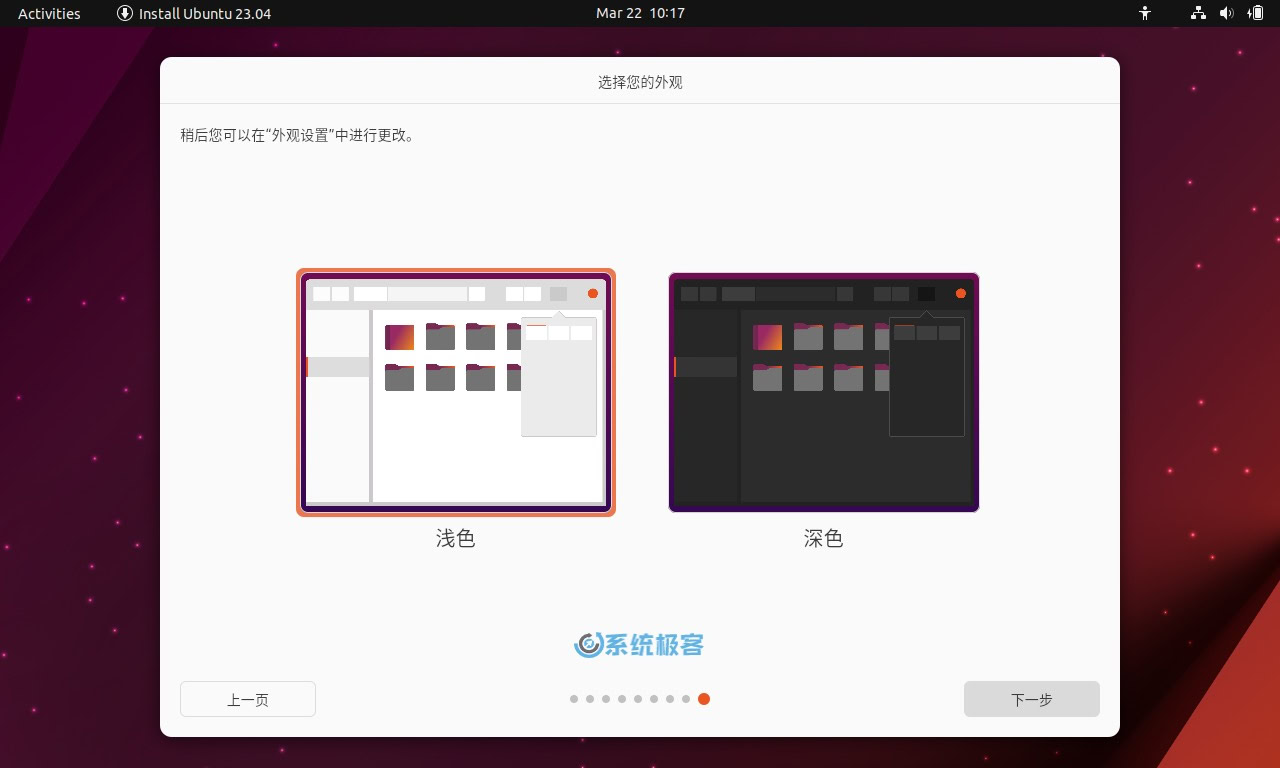
安装程序页面进行了修改和更新,力求尽可能清晰简洁,实际安装过程中还有重新设计的幻灯片演示(有幻灯片控制功能),Ubuntu 23.04 还会在安装之前询问浅色/深色模式选项。
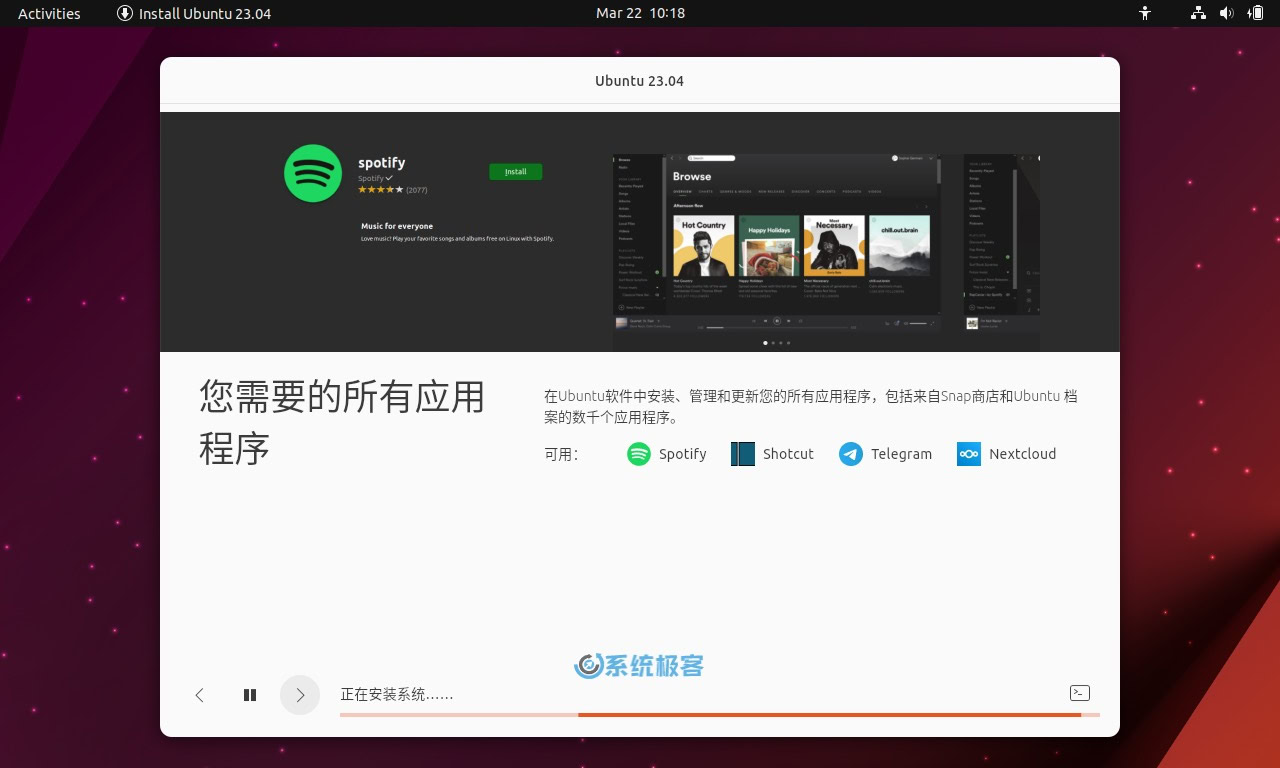
总体而言,基于 Flutter 的全新向导程序给人留下了良好的印象。
如果不喜欢新的安装界面,在正式发布时,仍然可以下载带有旧版 Ubiquity 安装程序的传统 ISO 镜像。旧版 Ubiquity 安装程序将继续保留到明年。
GNOME 44
Ubuntu 23.04 桌面版搭载了 GNOME 44,这款极受欢迎的「开源桌面环境」的最新稳定版本,它有很多增强桌面体验的新功能。
登录和锁屏现在使用更大的用户头像和更宽的密码输入框,在主题方面也有些微调,以便使用键盘导航的用户知道哪个元素是活动状态。
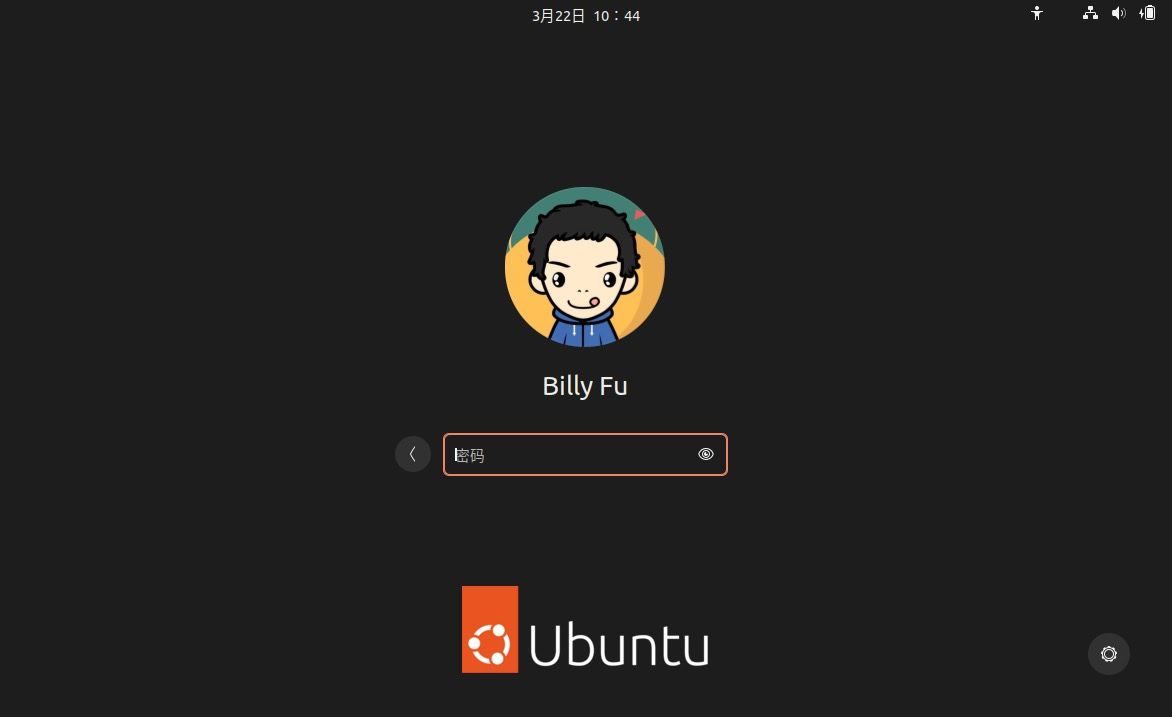
通过「拆分」按钮更容易看到哪些功能有子菜单(可以使用键盘打开子菜单),用户也更容易看到和控制 Wi-Fi 连接状态和电源模式等功能。
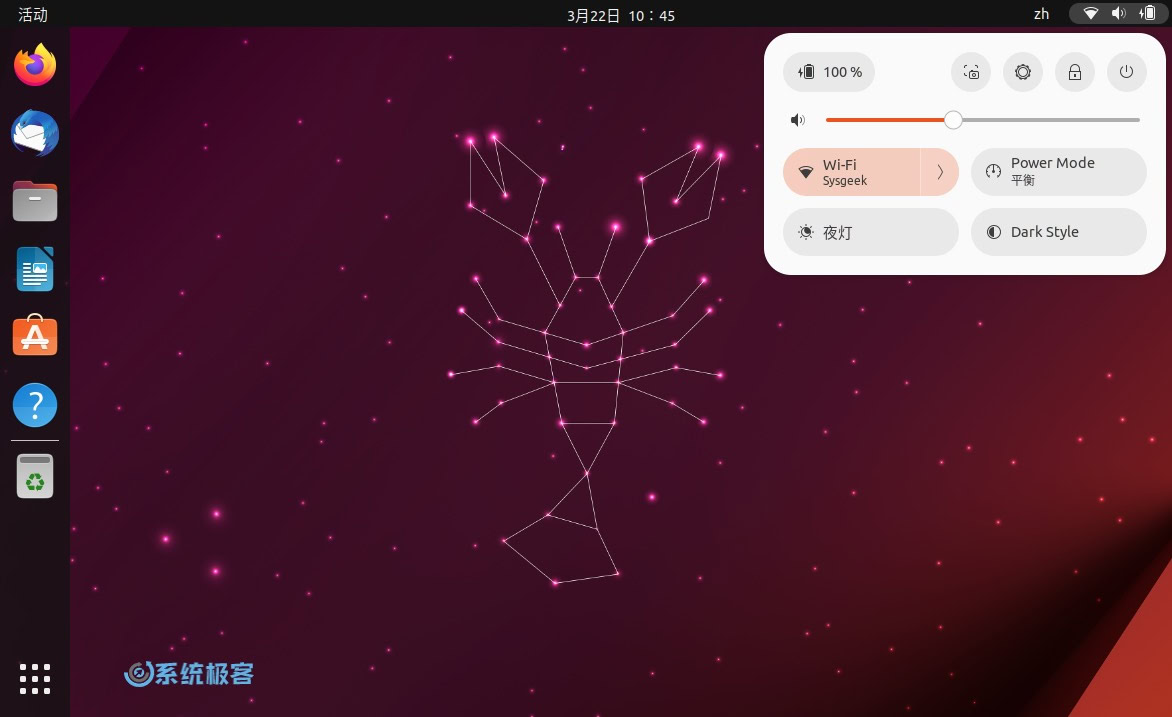
GNOME 44 配备了 Nautilus 的新版本,该版本恢复了在列表视图中(树状)可展开文件夹的功能,以便更快地进行导航。
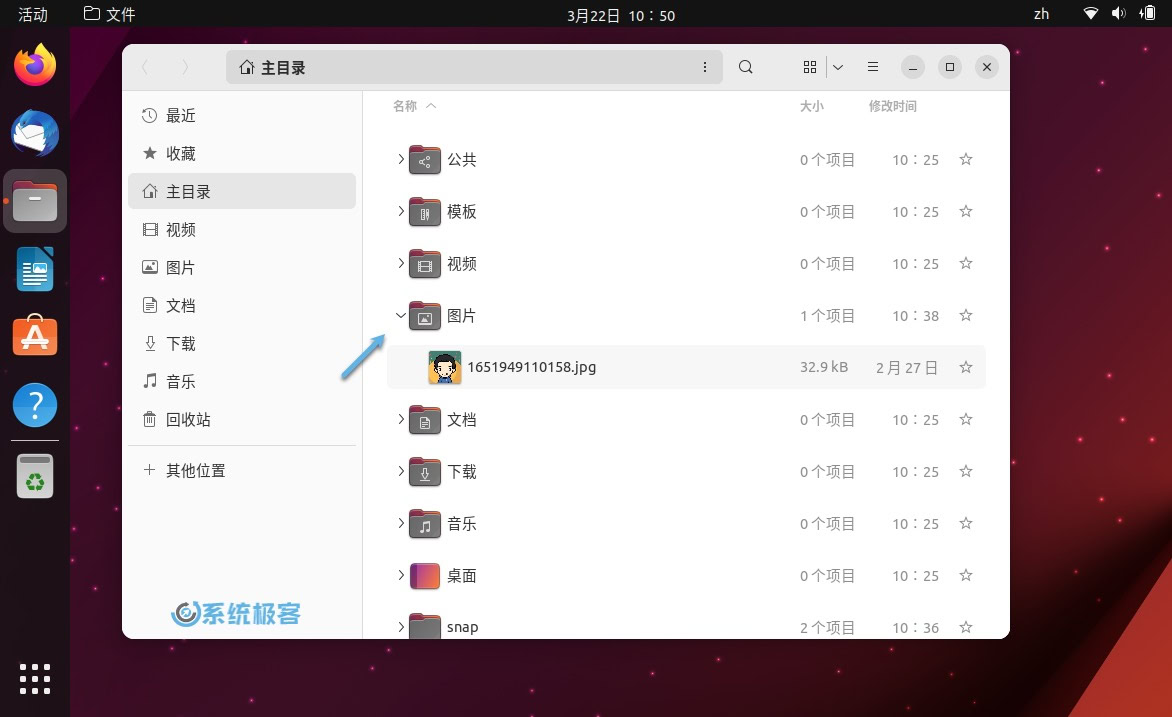
这个功能不是默认启用的,如果要使用,需要进入「首选项」打开它。
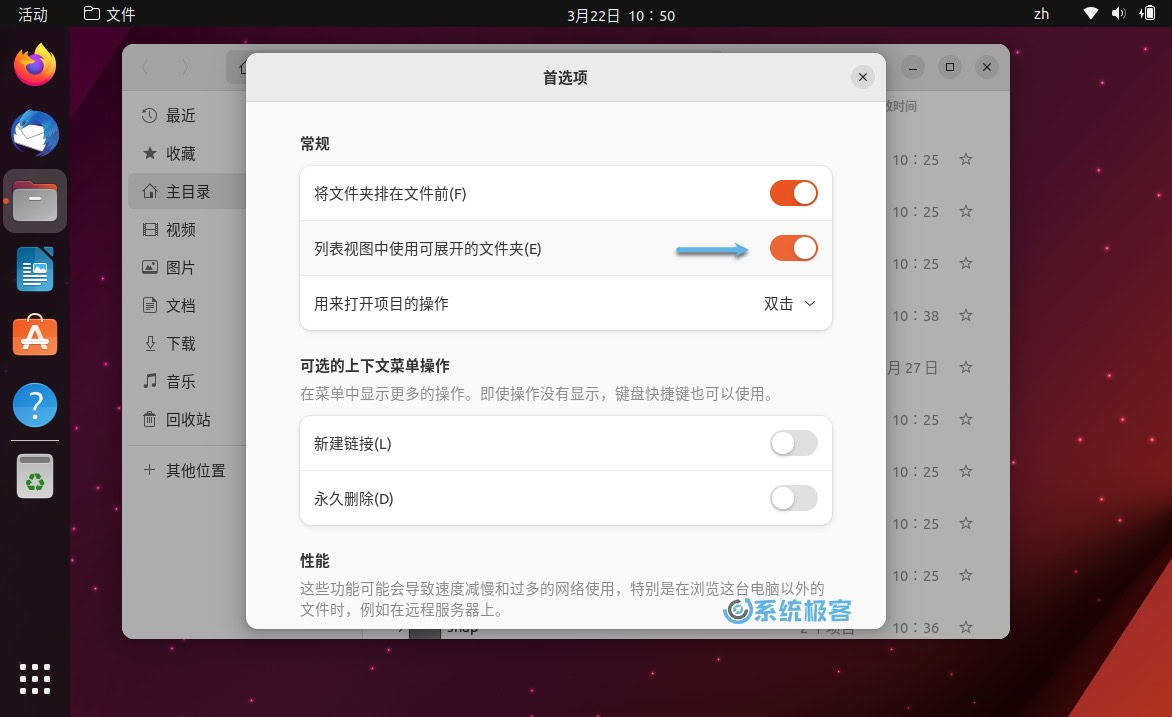
外观上的改变
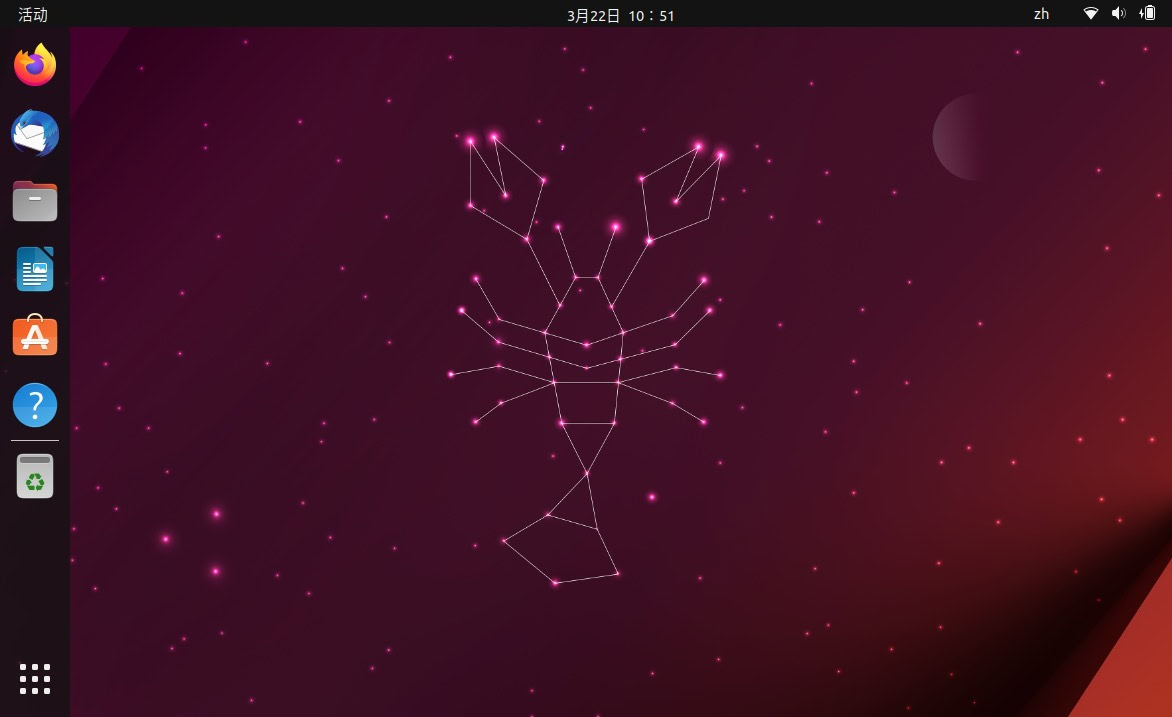
依照惯例,Ubuntu 23.04 包含了一张新的桌面主题壁纸,并修订了基于 Adwaita 的 Yaru GTK 和 Shell 主题,以适应上游 GNOME 开发人员所做的更改。
在图标方面,有一些值得注意的变化:快速设置菜单中的截图按钮采用了新的图标;Ubuntu 的设计团队为 LibreOffice 也选用了一组新的应用程序图标。
软件和实用工具
Ubuntu 23.04 自带的核心软件都采用了新版本,包括:
- Mozilla Firefox 111
- Thunderbird 102
- LibreOffice 7.5
- Shotwell 0.30.17
- Remmina 1.4.29
- Transmission 3.0
此外,Ubuntu 23.04 还包括最新版本的 GNOME 文本编辑器,它改进了滚动缩放、草稿处理和拼写检查功能。还包括了一系列 UI 调整,包括弹出窗口、菜单、状态页面、搜索和首选项对话框。当然,Gedit 仍可以在仓库中获取。
内核和工具链更新
Ubuntu 23.04 将搭载 Linux Kernel 6.2 内核,其改进了对 GPU、CPU、端口和 Rust 更新的支持。Python 3.11 现在可以在 Ubuntu 23.04 中开箱即用,用户不再需要单独安装 Python 3。
其他工具链更新如下:
- GCC 13
- GlibC 2.37
- Ruby 3.1
- golang 1.2
- LLVM 16
默认不再集成 Flatpak
官方 Ubuntu 版本删除了默认对 Flatpak 和 Flathub 集成,这个决定在网上引发了不少的「讨论」。Ubuntu MATE 和 Kubuntu 从此版本开始将不再默认提供 Flatpak/Flathub。不过,可以手动安装回来。
下载 Ubuntu 23.04 正式版
新的 Ubuntu 23.04 版本为桌面用户提供了更流畅、更无缝的使用体验。
从改进的安全功能,到增强的生产力工具和应用程序,此次更新一定会让 Ubuntu 爱好者和粉丝们感到高兴。无论你是经验丰富的用户还是新手,这个版本都值得一试。


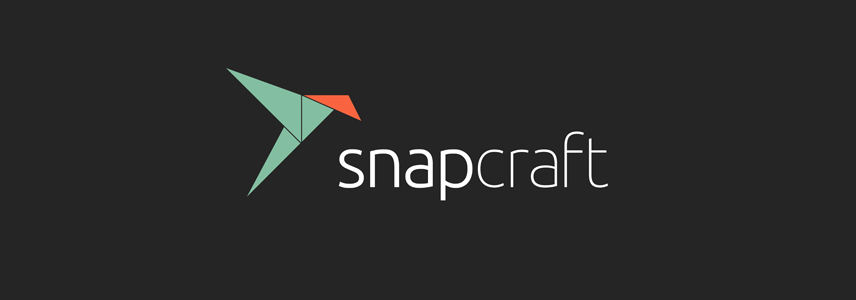

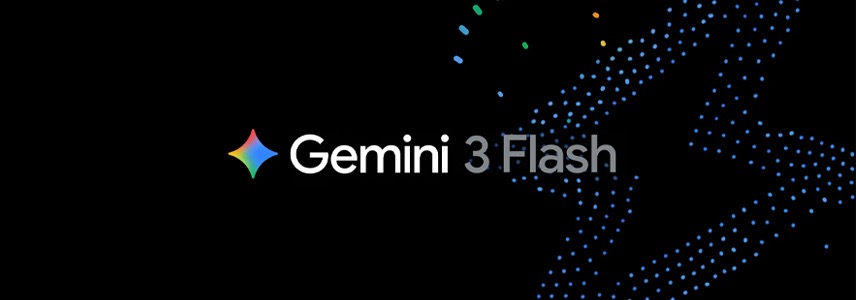





最新评论
引入了附件打开极慢的bug
不卸载它,老莫名其妙跳出来。
nb,解决了Microsoft Store更新时错误码为0x8000000B的问题
创建帐户的时候设置啊,喵喵喵 😺~